帮你win10系统笔记本宽带连接1011错误的问题
发布日期:2019-06-01 作者:木风雨林 来源:http://www.olzp.com今天小编分享一下win10系统笔记本宽带连接711错误问题的处理方法,在操作win10电脑的过程中常常不知道怎么去解决win10系统笔记本宽带连接711错误的问题,有什么好的方法去处理win10系统笔记本宽带连接711错误呢?今天本站小编教您怎么处理此问题,其实只需要1、先进行win10服务面板,确认Remote Access Auto Connection Manager服务是否正常启动; 2、先在桌面开始菜单中点击运行对话框;就可以完美解决了。下面就由小编给你们具体详解win10系统笔记本宽带连接711错误的图文步骤:
方法如下:
1、先进行win10服务面板,确认Remote Access Auto Connection Manager服务是否正常启动;
2、先在桌面开始菜单中点击运行对话框;
3、然后在运行对话框中输入services.msc服务,并按下回车键打开服务功能面板;
4、然后在服务面板上找到Remote Access Auto Connection Manager服务项;
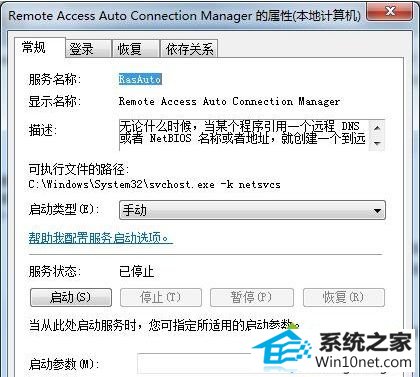
5、右键单击该服务,并将其设置为“启动”。启动之后再连接网络看看;
6、如果上面的网络无法连接,那么就在运行对话框中输入regedit命令并按下回车键打开注册表编辑器;
7、接着在注册表中依次展开
HKEY_LoCAL_MACHinE \ sYsTEM \ CurrentControlset \ services \ eventlog项;
8、然后在eventlog项下查看是否有parameters项,右键单击该项将其“导出”;
9、保存到自己文件夹中。然后再删除parameters项;

10、删除完毕后,再次打开服务功能面板,依次双击打开windows Event Log服务项;
11、secure socket Tunneling protocol service服务项、Telephony服务项和Remote Access Auto Connection Manager服务项,将其一一启动。全部设置完成再去连接网络就行了。
